首先需要实现一个滚动监听器。您可以在这里找到一个示例HidingScrollListener。
public abstract class HidingScrollListener extends RecyclerView.OnScrollListener {
private static final float HIDE_THRESHOLD = 10;
private static final float SHOW_THRESHOLD = 70;
private int mToolbarOffset = 0;
private boolean mControlsVisible = true;
private int mToolbarHeight;
private int mTotalScrolledDistance;
private int previousTotal = 0;
private boolean loading = true;
private int visibleThreshold = 4;
int firstVisibleItem, visibleItemCount, totalItemCount;
private LinearLayoutManager layoutManager;
public HidingScrollListener(Context context, LinearLayoutManager layoutManager) {
mToolbarHeight = Tools.getToolbarHeight(context);
this.layoutManager = layoutManager;
}
@Override
public void onScrollStateChanged(RecyclerView recyclerView, int newState) {
super.onScrollStateChanged(recyclerView, newState);
if (newState == RecyclerView.SCROLL_STATE_IDLE) {
if (mTotalScrolledDistance < mToolbarHeight) {
setVisible();
} else {
if (mControlsVisible) {
if (mToolbarOffset > HIDE_THRESHOLD) {
setInvisible();
} else {
setVisible();
}
} else {
if ((mToolbarHeight - mToolbarOffset) > SHOW_THRESHOLD) {
setVisible();
} else {
setInvisible();
}
}
}
}
}
@Override
public void onScrolled(RecyclerView recyclerView, int dx, int dy) {
super.onScrolled(recyclerView, dx, dy);
clipToolbarOffset();
onMoved(mToolbarOffset);
if ((mToolbarOffset < mToolbarHeight && dy > 0) || (mToolbarOffset > 0 && dy < 0)) {
mToolbarOffset += dy;
}
if (mTotalScrolledDistance < 0) {
mTotalScrolledDistance = 0;
} else {
mTotalScrolledDistance += dy;
}
visibleItemCount = recyclerView.getChildCount();
totalItemCount = layoutManager.getItemCount();
firstVisibleItem = layoutManager.findFirstVisibleItemPosition();
if (loading) {
if (totalItemCount > previousTotal) {
loading = false;
previousTotal = totalItemCount;
}
}
if (!loading && (totalItemCount - visibleItemCount) <= (firstVisibleItem + visibleThreshold)) {
loading = true;
onLoadMore();
}
}
private void clipToolbarOffset() {
if (mToolbarOffset > mToolbarHeight) {
mToolbarOffset = mToolbarHeight;
} else if (mToolbarOffset < 0) {
mToolbarOffset = 0;
}
}
private void setVisible() {
if (mToolbarOffset > 0) {
onShow();
mToolbarOffset = 0;
}
mControlsVisible = true;
}
private void setInvisible() {
if (mToolbarOffset < mToolbarHeight) {
onHide();
mToolbarOffset = mToolbarHeight;
}
mControlsVisible = false;
}
public abstract void onMoved(int distance);
public abstract void onShow();
public abstract void onHide();
public abstract void onLoadMore();
}
您需要修改RecyclerView适配器。您需要在RecyclerView顶部添加一个空视图,高度与您的工具栏相同。
这是一个空视图的示例布局。
<?xml version="1.0" encoding="utf-8"?>
<View xmlns:android="http://schemas.android.com/apk/res/android"
android:layout_width="match_parent"
android:layout_height="@dimen/abc_action_bar_default_height_material" />
您需要覆盖适配器的getItemViewType和getITemCount方法,如下所示。
@Override
public int getItemViewType(int position) {
if (isPositionHeader(position)) {
return TYPE_HEADER;
}
return TYPE_ITEM;
}
private boolean isPositionHeader(int position) {
return position == 0;
}
@Override
public int getItemCount() {
return mObjects.size() + 1;
}
然后在适配器的onCreateViewHolder方法中返回一个适合你的RecyclerView位置的布局,如下所示:
@Override
public RecyclerView.ViewHolder onCreateViewHolder(ViewGroup parent, int viewType) {
View view = null;
switch (viewType) {
case TYPE_HEADER:
view = LayoutInflater.from(mContext).inflate(R.layout.layout_recycler_header, parent, false);
return new RecyclerHeaderViewHolder(view);
default:
view = LayoutInflater.from(mContext).inflate(R.layout.row_recyclerview_category, parent, false);
return new ViewHolder(view);
}
}
最后,将您的HidingScrollListener实现添加到RecyclerView中,如下所示:
final int mToolbarHeight = Tools.getToolbarHeight(getActivity());
RecyclerView mRecyclerView = (RecyclerView) view.findViewById(R.id.recyclerview);
LinearLayoutManager linearLayoutManager = new LinearLayoutManager(getActivity());
linearLayoutManager.setOrientation(LinearLayoutManager.VERTICAL);
mRecyclerView.setLayoutManager(linearLayoutManager);
mRecyclerView.setAdapter(mAdapter);
mViewPager.setPadding(mRecyclerView.getPaddingLeft(),
mToolbarHeight,
mRecyclerView.getPaddingRight(),
mRecyclerView.getPaddingBottom());
mHidingScrollListener = new HidingScrollListener(getActivity(), linearLayoutManager) {
@Override
public void onMoved(int distance) {
mToolbarContainer.setTranslationY(-distance);
}
@Override
public void onShow() {
mToolbarContainer.animate().translationY(0).setInterpolator(new DecelerateInterpolator(2)).start();
}
@Override
public void onHide() {
mToolbarContainer.animate()
.translationY(-mToolbarHeight)
.setInterpolator(new AccelerateInterpolator(2))
.start();
}
@Override
public void onLoadMore() {
}
};
mRecyclerView.setOnScrollListener(mHidingScrollListener);
我希望我正确理解了你的问题,并且我的实现可以帮助到你。
祝好运。
编辑:你可以轻松地将 LoadMore 和 PullToRefresh 实现到这个解决方案中。你可以在 loadMore 中添加你的 API 请求。 PullToRefresh 有一个棘手的部分。在你下拉刷新之后,清除你的数据并通知适配器,不要忘记在隐藏滚动实现中将 visibleItemCount 和 totalItemCount 设置为0。如果你没有设置为 0,在刷新后,你的加载更多将无法正常工作。你会得到比分页中的项目数少的数据。
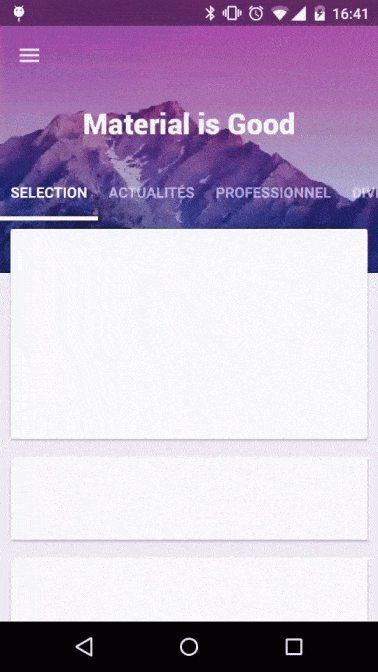
hide();隐藏工具栏吗?getSupportedActionbar.hide();- Mariano Zorrilla